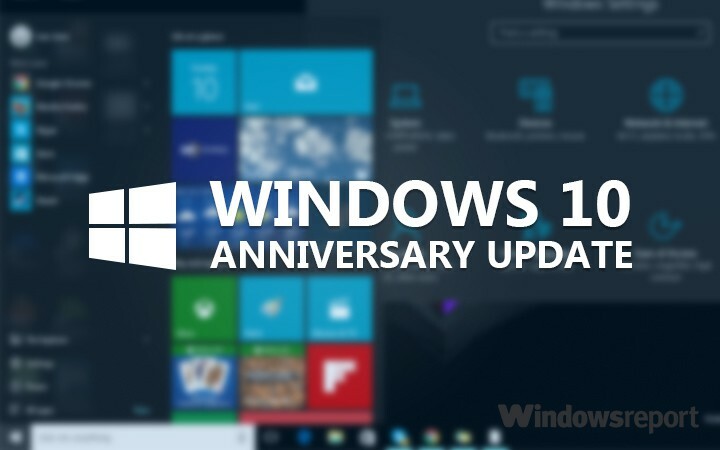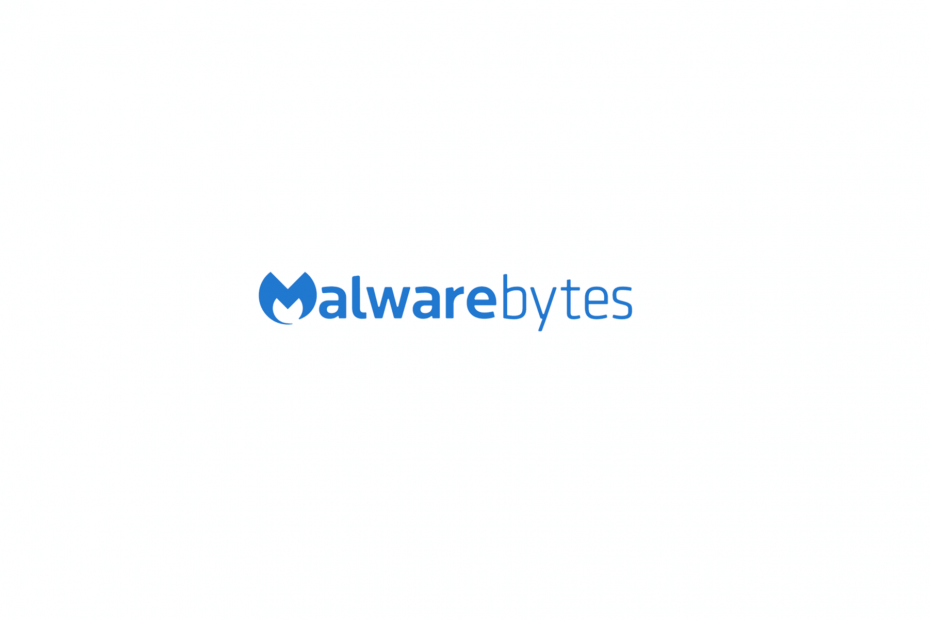
Diese Software hält Ihre Treiber am Laufen und schützt Sie so vor gängigen Computerfehlern und Hardwarefehlern. Überprüfen Sie jetzt alle Ihre Treiber in 3 einfachen Schritten:
- DriverFix herunterladen (verifizierte Download-Datei).
- Klicken Scan starten um alle problematischen Treiber zu finden.
- Klicken Treiber aktualisieren um neue Versionen zu erhalten und Systemstörungen zu vermeiden.
- DriverFix wurde heruntergeladen von 0 Leser in diesem Monat.
Schon seit Anti-Malware-Tools obligatorisches Booten mit dem System sind, kann vieles schief gehen. Es gibt verschiedene Fälle, in denen ein Antivirus die Boot-Sequenz verwüstet, was im besten Fall die Boot-Zeit verlängert.
Der schlimmste Fall? Es destabilisiert das System und Sie können überhaupt nicht booten. Ein ziemlich bekannter Fehler für Malwarebytes-Benutzer ist der Boot-Fehler „mbamswissarmy.sys“, wenn der Antivirus-Treiber beschädigt wird.
Dank der fleißigen Community von Malwarebytes haben wir einige Lösungen gefunden. Sieh sie dir unten an.
So beheben Sie Korruptionsprobleme mit mbamswissarmy.sys
- Starten Sie im abgesicherten Modus und deinstallieren Sie Malwarebytes mit MST
- Löschen oder benennen Sie die Datei „mbamswissarmy.sys“ um
- Sichern Sie Ihre Daten und installieren Sie Windows 10 neu
Lösung 1 – Booten Sie im abgesicherten Modus und deinstallieren Sie Malwarebytes mit MST
Dies ist die beste und sicherste Methode, um dieses Problem zu lösen. Dieses massive Problem scheint nämlich auf die Beschädigung des Treibers mbamswissarmy.sys zurückzuführen zu sein.
Dieser Treiber startet mit dem System und kümmert sich um die Bereinigung gelöschter oder isolierter schädlicher Dateien beim Booten. Daher muss es mit dem System beginnen. Darüber hinaus führt seine Beschädigung als wichtige Startkomponente zu einem Boot-Fehler.
Wenn Sie nicht standardmäßig booten können, können Sie dieses Problem am besten beheben, indem Sie in den abgesicherten Modus booten und das Malwarebytes-Antivirus deinstallieren.
Der beste Weg, dies zu tun, ist die Verwendung des MST (Malwarebytes Support Tool). Damit können Sie alle zugehörigen Dateien und Registrierungseinträge entfernen. Danach sollte es einfach sein, Malwarebytes neu zu installieren.
Befolgen Sie diese Schritte, um MST herunterzuladen und dann in einen abgesicherten Modus zu booten:
- Starten Sie Ihren PC dreimal gewaltsam neu, um die zu beschwören Erweiterte Wiederherstellung Speisekarte.
- WählenFehlerbehebung.
- WählenErweiterte Optionenund dannStarteinstellungen.
- KlickenNeu starten.
- Wählen Sie den abgesicherten Modus mit Netzwerk.
- Wenn das System erfolgreich bootet, laden Sie. herunter Malwarebytes-Support-Tool, Hier.
- Installieren Sie die Anwendung und führen Sie sie aus.
- Jetzt kannst du es entweder versuchen reparieren die Installation oder entfernen das Antivirenprogramm vollständig. Wir sind geneigt, eine Entfernung vorzuschlagen.
- Nachdem Sie die entfernt haben Malwarebytes-Antivirus, starten Sie Ihren PC neu. Es sollte wie gewohnt ohne Fehler starten.
- Laden Sie die Antivirus-Setup-Datei herunter, Hier, und installieren Sie es erneut.
Lösung 2 – Löschen oder benennen Sie die Datei „mbamswissarmy.sys“ um
Wenn der vorherige Schritt fehlgeschlagen ist und Sie selbst im abgesicherten Modus keine Möglichkeit haben, in Windows zu booten, sollten Sie diesen nächsten Schritt versuchen.
Versuchen Sie zunächst, erneut in den abgesicherten Modus zu booten und navigieren Sie zu C: windowssystem32drivers und benennen Sie die mbamswissarmy.sys in mbamswissarmy.sys.old um. Wenn Sie dies nicht tun können, fahren Sie unten fort.
Das Hauptziel besteht darin, zur erhöhten Eingabeaufforderung zu gelangen, mit der Sie den Treiber mbamswissarmy.sys vom System löschen können. Auch wenn dies nicht gerade eine risikofreie Lösung ist, sollte es den vorliegenden Fehler beheben.
Es besteht ein gewisses Risiko, das System kritisch zu beschädigen. In mehr als wenigen gemeldeten Fällen hatten betroffene Benutzer jedoch keine weiteren Probleme.
Wenn Sie den Treiber jedoch nicht löschen oder umbenennen können, können Sie seine Ausführung verhindern, indem Sie seinen Registrierungseintrag entfernen. Diese alternative Problemumgehung sollte Sie zum Laufen bringen und das Booten ohne Probleme ermöglichen.
Für beide Optionen benötigen Sie ein externes Installationsmedium und einen alternativen PC, um es zu erstellen.
Befolgen Sie diese Anweisungen, um mit dem Treiber „mbamswissarmy.sys“ umzugehen und in Windows 10 zu booten:
- Erstellen Sie ein bootfähiges Installationslaufwerk auf einem anderen PC (mit dem Media Creation Tool).
- Stecken Sie den USB ein oder legen Sie eine DVD ein und starten Sie Ihren PC neu.
- Geben Sie die BIOS-Einstellungen ein und stellen Sie die USB als primäres Bootgerät.
- Wenn Windows 10-Dateien geladen sind, klicken Sie auf „Deinen Computer reparieren" ganz unten.
- Öffnen Sie Problembehandlung > Erweiterte Optionen > Eingabeaufforderung.
- Geben Sie in der Befehlszeile den folgenden Befehl ein und drücken Sie die Eingabetaste:
- sc löschen MBAMSwissArmy
- Alternativ können Sie den folgenden Befehl ausführen:
- reg delete /f HKLMSYSTEMCurrentControlSetservicesMBAMSwissArmy
- Trennen Sie das USB-Laufwerk und starten Sie Ihren PC neu.
Lösung 3 – Sichern Sie Ihre Daten und installieren Sie Windows 10 neu
Wenn Ihnen keiner der beiden vorherigen Schritte geholfen hat, das Problem zu beheben, wäre der letzte Ausweg die Neuinstallation des Systems.
Stellen Sie natürlich sicher, dass Sie ein Drittanbieter-Tool oder eine Befehlszeile verwenden, um alle wichtigen Daten zu extrahieren, bevor Sie das Systemlaufwerk löschen.
Nachdem Sie dies getan haben, sollten Sie eine einfache Aufgabe haben, das Media Creation Tool herunterzuladen und das Installationsmedium (DVD oder USB-Flash-Laufwerk) zu erstellen.
Wenn Sie sich nicht sicher sind, wie es geht, überprüfen Sie dies Artikel mit ausführlicher Erklärung. Vergessen Sie auch nicht, uns alternative Lösungen mitzuteilen, die wir hier vergessen haben. Wir freuen uns von Ihnen zu hören.
VERWANDTE GESCHICHTEN, DIE SIE SICH ANSEHEN SOLLTEN:
- So beheben Sie Speicherprobleme mit Malwarebytes
- FIX: Malwarebytes wird unter Windows 10 nicht aktualisiert update
- So beheben Sie den Boot-Fehler "Bootloader Device Unknown" von Windows